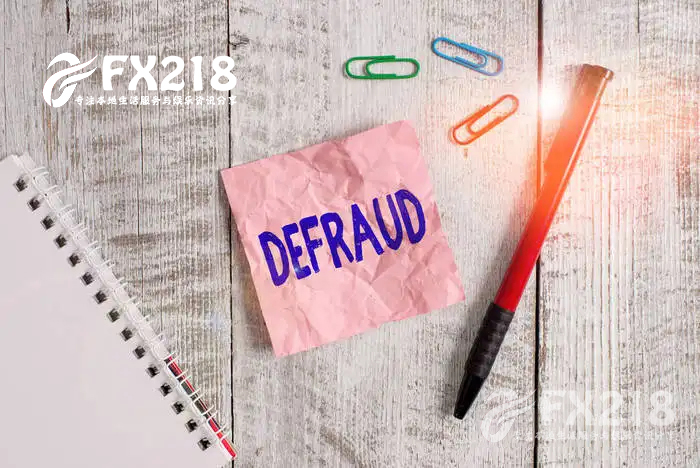CPU不支持Win11系统怎么办?Win11升级出现Win10任务栏BUG要怎么解决?
小股迷 218信息网 2023-07-23 找商务
CPU不支持Win11系统怎么办? 1、最方便的解决方法就是选择更换CPU或者不升级win11系统坚持使用win10。2、可以看到win11系统最低的处理器需求为:1GHZ或者更快且支持64位的处理器。3、只要满足了最低的配置需求就可
CPU不支持Win11系统怎么办?
1、最方便的解决方法就是选择更换CPU或者不升级win11系统坚持使用win10。
2、可以看到win11系统最低的处理器需求为:1GHZ或者更快且支持64位的处理器。
3、只要满足了最低的配置需求就可以让你进行升级了。
4、其实很多不满足cpu要求的用户也是会收到更新推送需求的,大家可以耐心的等待一下。
5、还有就是进入bios设置,依次点击“OC(超频)→CPU features(处理器属性)→Eexecute disable bit(执行禁用位)”,
最后将其设置为“Enabled(启用)”即可。
Win11升级出现Win10任务栏BUG要怎么解决?
Windows 11带有一个居中的任务栏和开始菜单。用户在清洁安装微软的新操作系统时,可能会得到比选择升级时更新鲜的体验。
随着升级,在某些情况下,开始菜单和任务栏不会得到更新,其中任务栏看起来与Windows 10风格一致,而开始菜单则根本不工作。
前段时间,微软自己建议受影响的运行Beta通道的内部人士进行以下修复操作,以下是你需要做的:
如果上述步骤帮助你恢复了Windows 11任务栏,但"开始菜单"仍然无法使用,请尝试以下步骤:
1、打开任务管理器。
2、点击文件运行新任务。
3、输入Powershell并勾选"以管理权限创建此任务"。
4、在PowerShell窗口中,复制并粘贴以下内容并按回车键。
Get-appxpackage -all *shellexperience* -packagetype bundle |% {add-appxpackage -register -disabledevelopmentmode ($_.installlocation +"appxmetADATAappxbundlemanifest.xml")}。
5、显示指示完成之后重新启动系统。
如果上面的步骤没有帮助,可以创建一个具有管理权限的本地用户账户,并将所有东西移到该账户中。
1.本媒体部分图片、文章来源于网络,并都会标明作者或来源,如有侵权,请与我联系删除;2.本站的原创文章,请转载时务必注明文章作者和来源,不尊重原创的行为我们将追究责任;3.作者投稿可能会经我们编辑修改或补充。
-
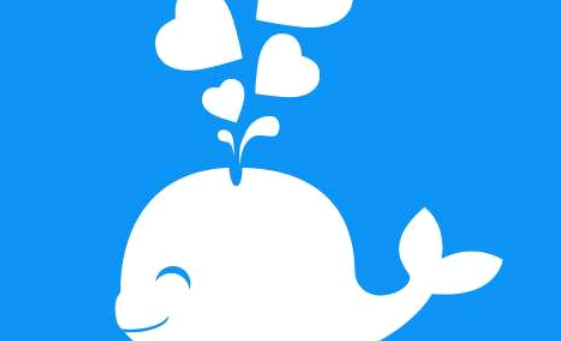 盘点宣泄情绪的十佳APP,怼怼最实用!2023-10-10 33
盘点宣泄情绪的十佳APP,怼怼最实用!2023-10-10 33 -
怎么安装apk应用?电脑崩溃该怎么办?2023-07-23 26
-
 极限汽车运动控制 矢量协同控制技术突破2023-02-20 25
极限汽车运动控制 矢量协同控制技术突破2023-02-20 25 -
显卡风扇转速怎样进行调节?显卡不能使用应该怎样解决?2024-04-01 24
-
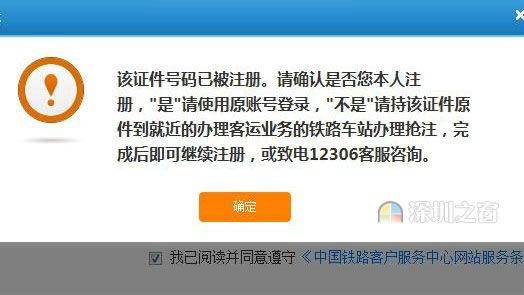 铁路售票网站12306:网上购票常见问题盘点2022-05-17 21
铁路售票网站12306:网上购票常见问题盘点2022-05-17 21 -
 海纳云管道泄漏相关仪,引领国内管道漏损控制智能化升级2022-10-11 19
海纳云管道泄漏相关仪,引领国内管道漏损控制智能化升级2022-10-11 19 -
 华为发布HarmonyOS 3及全场景新品,智慧体验更进一步2022-08-01 19
华为发布HarmonyOS 3及全场景新品,智慧体验更进一步2022-08-01 19 -
PDFL初始化失败的原因是什么?PDFL初始化失败如何解决?2024-02-08 19